Cambiar el idioma del teclado en una computadora es una tarea sencilla que nos permite escribir en diferentes idiomas y caracteres especiales. Ya sea que estemos utilizando Windows, macOS, Android o iOS, podemos configurar nuestro teclado para adaptarlo a nuestras necesidades. En este artículo, te explicaremos paso a paso cómo cambiar el idioma del teclado en cada uno de estos sistemas operativos.
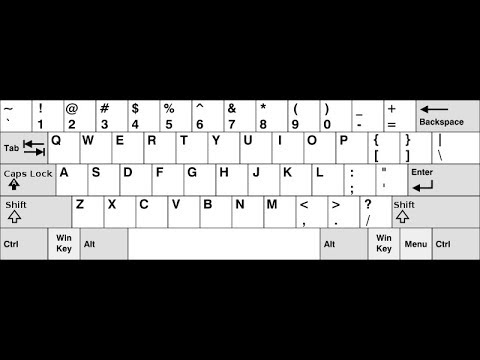
Cómo cambiar el idioma del teclado en Windows
En Windows, podemos tener instalados varios idiomas de teclado y cambiar entre ellos según sea necesario. Para cambiar el idioma del teclado en Windows, sigue estos pasos:
- Selecciona el botón Inicio y luego haz clic en Configuración.
- En la ventana de Configuración, selecciona Hora e idioma.
- Dentro de Hora e idioma, haz clic en Idioma.
- En la sección de Idiomas preferidos, selecciona el idioma que contiene el teclado que deseas utilizar y luego haz clic en Opciones.
- A continuación, selecciona Agregar un teclado y elige el teclado que deseas agregar.
- Si no ves el teclado que deseas, es posible que necesites agregar un nuevo idioma para obtener más opciones. Para hacer esto, vuelve a la página de Configuración de idioma y selecciona Agregar un idioma. Elige el idioma que deseas usar y sigue las instrucciones para instalarlo.
- Una vez que hayas instalado el nuevo idioma, el teclado estará disponible y podrás cambiar entre los diferentes idiomas instalados haciendo clic en el icono del idioma en la barra de tareas.
Recuerda que puedes tener instalados tantos idiomas de teclado como desees y cambiar entre ellos fácilmente según tus necesidades.
Cómo cambiar el idioma del teclado en macOS
En macOS, también podemos tener instalados varios idiomas de teclado y cambiar entre ellos según sea necesario. Para cambiar el idioma del teclado en macOS, sigue estos pasos:
- Selecciona el menú Apple en la esquina superior izquierda de la pantalla y luego haz clic en Preferencias del Sistema.
- Dentro de las Preferencias del Sistema, haz clic en Teclado.
- Luego, selecciona Fuentes de entrada.
- Haz clic en el botón Añadir y busca el idioma que deseas instalar.
- Puedes seleccionar una o varias fuentes de entrada para cada idioma que desees utilizar.
- Haz clic en Añadir y listo. El nuevo idioma de teclado estará disponible y podrás cambiar entre los diferentes idiomas instalados haciendo clic en el icono del idioma en la barra de menús.
Recuerda que también puedes ver qué disposición de teclado está seleccionada haciendo clic en Mostrar el visor de teclado en la ventana de Preferencias del Sistema.
Cómo cambiar el idioma del teclado en Android
En los dispositivos Android, podemos tener instaladas diferentes aplicaciones de teclado, como Gboard, SwiftKey o TypeWise. Para cambiar el idioma del teclado en Android utilizando la aplicación Gboard, sigue estos pasos:
- Despliega el teclado en una aplicación en la que puedas escribir, como WhatsApp o Gmail.
- En la parte superior del teclado, toca el icono de la rueda dentada o el menú de funciones.
- A continuación, pulsa en Idiomas y luego en Añadir teclado.
- Elige el idioma que deseas activar y selecciona el diseño de teclado que prefieras.
- Pulsa en Hecho y listo. Ahora podrás cambiar entre los diferentes idiomas y diseños de teclado instalados manteniendo pulsada la barra de espacio.
Recuerda que también puedes administrar los idiomas y diseños de teclado instalados en la sección de Idiomas y entrada en la configuración de tu dispositivo Android.
Cómo cambiar el idioma del teclado en iOS
En los dispositivos iOS, también podemos tener instalados diferentes idiomas de teclado y cambiar entre ellos según sea necesario. Para cambiar el idioma del teclado en iOS, sigue estos pasos:
- Ve a Configuración en la pantalla de inicio.
- Selecciona General y luego haz clic en Teclado.
- Dentro de la sección de Teclado, puedes realizar diferentes acciones:
- Para agregar un nuevo teclado, pulsa en Agregar un teclado y selecciona uno de la lista.
- Para eliminar un teclado, selecciona Editar junto al idioma de la lista, luego pulsa en Eliminar y finalmente en Listo.
- Para reordenar la lista de teclados, selecciona Editar, arrastra el botón de Reordenar junto a un teclado a la nueva posición y luego pulsa en Listo.
Mientras estés escribiendo en tu dispositivo iOS, puedes cambiar de teclado manteniendo pulsada la tecla de Emoji o la tecla de Cambiar teclado y seleccionando el nombre del teclado que deseas utilizar.
Cambiar el idioma del teclado en una CPU es una tarea sencilla que nos permite adaptarnos a diferentes idiomas y caracteres especiales. Ya sea que estemos utilizando Windows, macOS, Android o iOS, podemos configurar nuestro teclado para escribir en el idioma que deseemos. Sigue los pasos que te hemos proporcionado en este artículo y podrás cambiar el idioma de tu teclado de manera rápida y sencilla.
Consultas habituales
- ¿Cuántos idiomas puedo tener instalados en mi teclado de Windows?
- ¿Puedo cambiar el idioma del teclado mientras estoy escribiendo?
- ¿Puedo tener varios idiomas de teclado instalados en mi dispositivo Android?
- ¿Puedo cambiar el idioma del teclado en mi dispositivo iOS?
En Windows, puedes tener instalados hasta 202 idiomas de teclado diferentes.
Sí, en la mayoría de los sistemas operativos puedes cambiar el idioma del teclado mientras estás escribiendo manteniendo pulsada la tecla de cambio de idioma.
Sí, en los dispositivos Android puedes tener diferentes aplicaciones de teclado instaladas y cambiar entre ellas según tus necesidades.
Sí, en los dispositivos iOS puedes cambiar el idioma del teclado y tener varios idiomas instalados.
Esperamos que este artículo te haya sido útil y que ahora puedas cambiar el idioma del teclado en tu CPU de manera sencilla. Recuerda que tener el idioma correcto en tu teclado te permitirá escribir en diferentes idiomas y caracteres especiales sin problemas.
Si quieres conocer otros artículos parecidos a Cómo cambiar idioma teclado cpu puedes visitar la categoría Teclados.

